微信小程序使用canvas绘制钟表
本文实例为大家分享了微信小程序使用canvas绘制钟表的具体代码,供大家参考,具体内容如下
模拟时钟
利用canvas绘制时钟,实现模拟时钟的功能,钟表时间与系统时间保持一致,刻度将24小时制转换为12小时制,需要分别绘图出中心圆、外层大圆、分针、时针、秒针。
效果图如下:
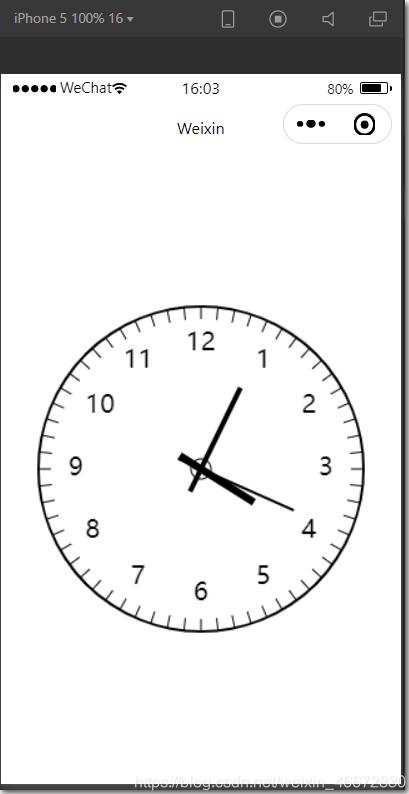
代码如下:
index.wxml
<canvas canvas-id="myCanvas" class="mycanvas"></canvas>
index.wxss
/**index.wxss**/
.mycanvas {
width: 100%;
height: 100%;
position: fixed;
}
index.js
Page({
width: 0, //窗口宽度
height: 0, //窗口高度
onLoad: function () {
// 获取系统信息
wx.getSystemInfo({
// 获取系统信息成功,保存获取到的系统窗口的宽高
success: res => {
// console.log(res)
this.width = res.windowWidth
this.height = res.windowHeight
}
})
},
timer: null, //定时器
onReady: function(){
//创建ctx实例
var ctx = wx.createCanvasContext('myCanvas')
//将角度转换为弧度,方便在后面使用
//计算公式:弧度 = 角度*Math.PI / 180
const D6 = 6 * Math.PI / 180
const D30 = 30 * Math.PI / 180
const D90 = 90 * Math.PI / 180
// 获取宽和高值
var width = this.width, height = this.height
// 计算表盘半径,留出 30px 外边距
var radius = width / 2 -30
// 每秒绘制一次
draw()
this.timer = setInterval(draw, 1000)
// 绘制函数
function draw(){
// 设置坐标轴原点为窗口的中心点
ctx.translate(width / 2, height / 2)
// 绘制表盘
drawClock(ctx,radius)
// 绘制指针
drawHand(ctx, radius)
//执行绘制
ctx.draw()
}
// 绘制表盘部分
function drawClock(ctx, radius){
// 绘制大圆
// 大圆的半径 radius 线条粗细为2px
ctx.setLineWidth(2) //设置线条粗细
ctx.beginPath() //开始一个新路径
ctx.arc(0, 0, radius, 0, 2 * Math.PI, true)
ctx.stroke() //画线
// 绘制同心圆
// 中心圆的半径为8px 线条粗细为1px
ctx.setLineWidth(1) //设置线条粗细
ctx.beginPath() //开始一个新路径
ctx.arc(0, 0, 8, 0, 2 * Math.PI, true)
ctx.stroke() //画线
// 绘制大刻度盘 线条粗细为5px
ctx.setLineWidth(5)
for (var i = 0; i < 12; ++i){
// 以原点为中心顺时针(多次调用旋转的角度会叠加)
// 大刻度盘需要绘制12个线条,表示12个小时,每次旋转30度
ctx.rotate(D30) // 360 / 12 = 30
ctx.beginPath()
ctx.moveTo(radius, 0)
ctx.moveTo(radius - 15, 0) //大刻度长度15px
ctx.stroke()
}
// 绘制小刻度盘,线条粗细为1px
ctx.setLineWidth(1)
for(var i = 0; i < 60; ++i){
// 小刻度盘需要绘制60个线条,表示60分钟或60秒,每次旋转6度
ctx.rotate(D6)
ctx.beginPath()
ctx.moveTo(radius, 0)
ctx.lineTo(radius - 10, 0) //小刻度盘长度10px
ctx.stroke()
}
//绘制文本
ctx.setFontSize(20) //字号
ctx.textBaseline = 'middle' // 文本垂直居中
// 计算文本距离表盘中心点的半径r
var r = radius - 30
for(var i = 1; i <= 12; ++i){
// 利用三角函数计算文本坐标
var x = r * Math.cos(D30 * i - D90)
var y = r * Math.sin(D30 * i - D90)
if(i > 10){ // 调整11 和12位置
// 在画布上绘制文本 fillText(文本,左上角x坐标,左上角y坐标)
ctx.fillText(i, x - 12, y)
} else {
ctx.fillText(i, x-6, y)
}
}
}
//绘制指针部分
function drawHand(ctx, radius){
var t = new Date() // 获取当前时间
var h = t.getHours() //小时
var m = t.getMinutes() //分
var s = t.getSeconds() // 秒
h = h > 12 ? h -12 :h //将24小时制转换为12小时制
//时间从三点开始,逆时针旋转90度,指向12点
ctx.rotate(-D90)
//绘制时针
ctx.save() //记录旋转状态
// 计算时针指向的刻度
// 通过 30度 * h 可以计算每个整点的旋转角度
// 如果时间不是整点,需要使用h + m / 60 + s / 3600 计算准确的偏移度
ctx.rotate(D30 * (h + m / 60 + s / 3600))
ctx.setLineWidth(6)
ctx.beginPath()
ctx.moveTo(-20, 0)
ctx.lineTo(radius / 2.6, 0)
ctx.stroke()
ctx.restore()
// 绘制分针
ctx.save()
ctx.rotate(D6 * (m + s / 60))
ctx.setLineWidth(4)
ctx.beginPath()
ctx.moveTo(-20, 0)
ctx.lineTo(radius / 1.8, 0)
ctx.stroke()
ctx.restore()
//绘制秒针
ctx.save()
ctx.rotate(D6 * s)
ctx.setLineWidth(2)
ctx.beginPath()
ctx.moveTo(-20, 0)
ctx.lineTo(radius / 1.6, 0)
ctx.stroke()
ctx.restore()
}
}
})
以上就是本文的全部内容,希望对大家的学习有所帮助,也希望大家多多支持我们。
赞 (0)

